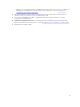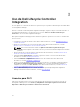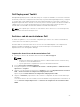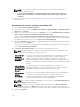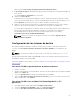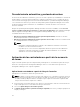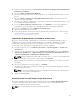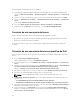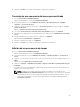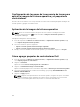Users Guide
4. Desactive la casilla de verificación Usar un archivo de respuesta de sysprep o desatendida para una
instalación personalizada.
5. Seleccione Aplicar configuración de Windows.
6. Introduzca el modelo de licencias, la clave del producto, la contraseña del administrador y la zona
horaria.
7. Seleccione Aplicar controladores a partir de Dell Lifecycle Controller y seleccione un sistema
operativo de la lista desplegable.
8. Introduzca un nombre de usuario y una contraseña con credenciales de administrador para acceder
a la consola de Configuration Manager.
9. Seleccione Aplicar paquete de controlador. Haga clic en Examinar y seleccione un paquete de
controlador de la lista de paquetes de controlador disponible en Configuration Manager.
10. Haga clic en Aceptar para cerrar el Editor de secuencia de tareas.
11. Anuncie la secuencia de tareas que editó.
12. Cree un medio de inicio de Lifecycle Controller. Para obtener más información, consulte Creación
de un medio de inicio de Lifecycle Controller.
Importación de paquetes de controladores de Dell Server
DLCI ofrece un asistente para crear paquetes de controladores en Configuration Manager según la
combinación de servidor y sistema operativo a partir de los controladores disponibles en el DVD
Herramientas y documentación de Dell Systems Management. Estos paquetes se utilizan en las
secuencias de tareas empleadas en la implementación de sistemas operativos.
1. En el panel izquierdo, seleccione Biblioteca de software → Sistemas operativos → Paquetes de
controladores.
2. Haga clic con el botón derecho del mouse en Paquetes de controladores, seleccione Paquete de
controladores de DLCI Server → Importar paquete de controladores de Dell DLCI Server. Aparece
el Asistente de paquetes de controladores de Dell DLCI Server.
NOTA: Si ha descargado una imagen ISO, cree un disco físico o móntelo en una unidad virtual.
3. Seleccione la unidad en la que insertó el DVD y haga clic en Siguiente.
Aparece una lista de los paquetes de controladores para una combinación de servidores y sistemas
operativos.
4. Seleccione los paquetes necesarios y haga clic en Terminar.
Una barra de progreso indica el estado de la importación. Una vez finalizada la importación, aparece
el resumen de la importación.
NOTA: Es posible que la importación de los controladores tarde más tiempo y que la barra de
progreso no se actualice inmediatamente.
5. Haga clic en Close (Cerrar).
Visualización de la condición para un paso de reserva
DLCI para Configuration Manager agrega automáticamente la condición DriversNotAppliedFromLC al
crear una secuencia de tareas. Esta condición se usa como paso de reserva si la aplicación de
controladores a partir de Lifecycle Controller falla.
NOTA: Se recomienda no desactivar ni eliminar esta condición.
27